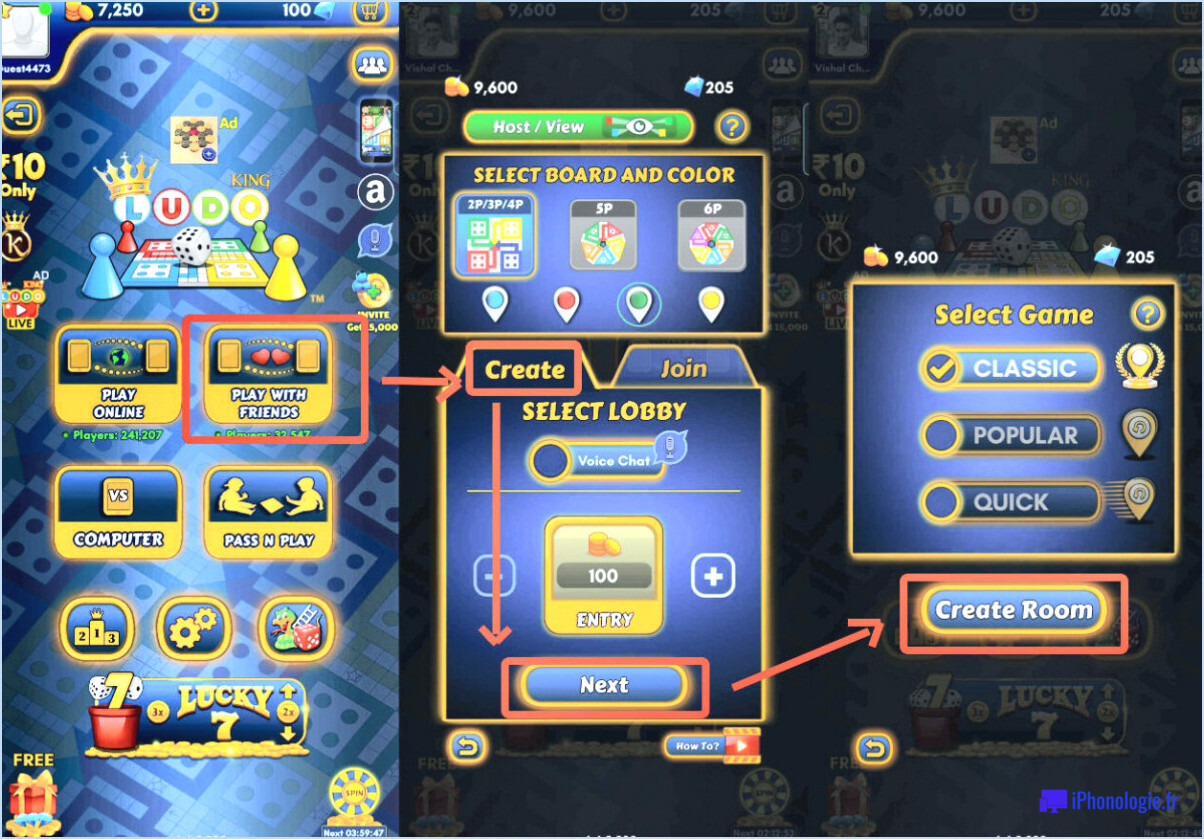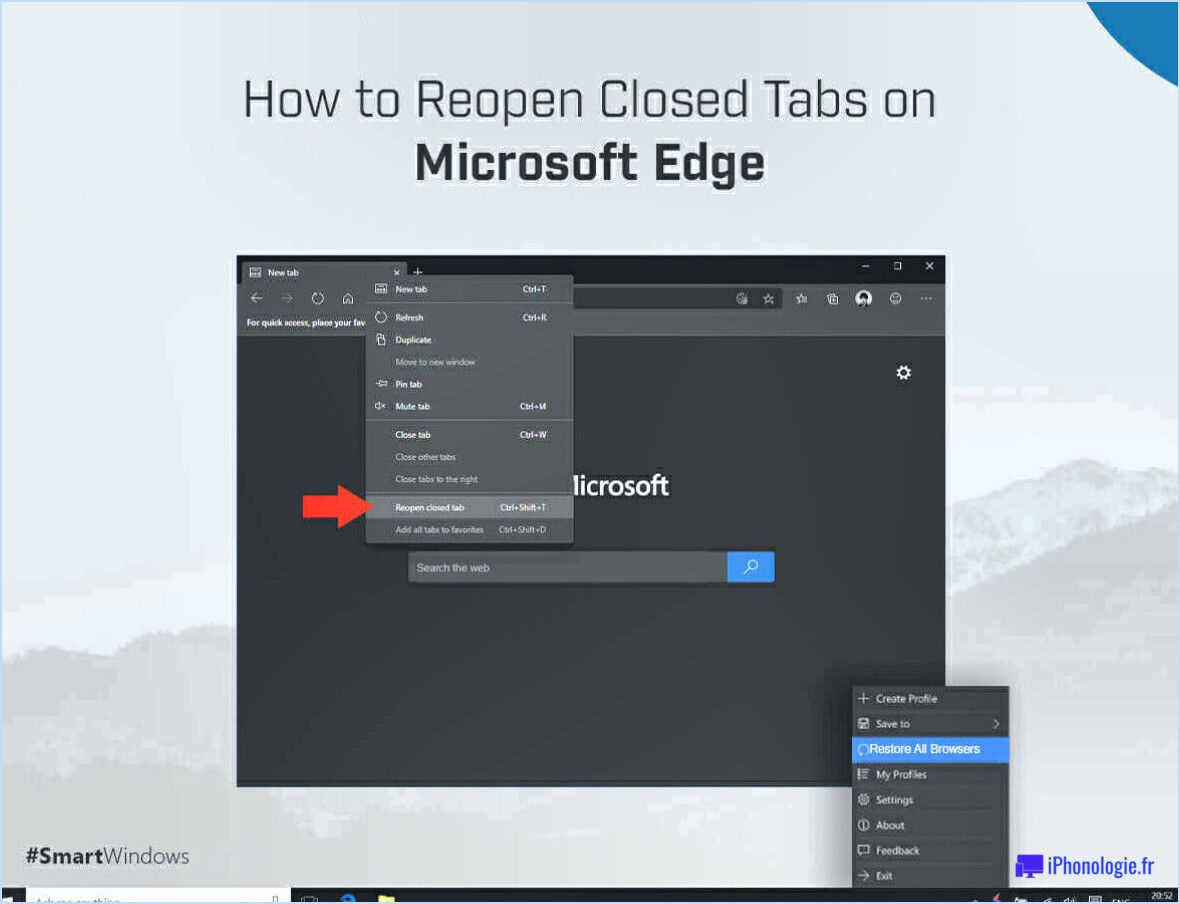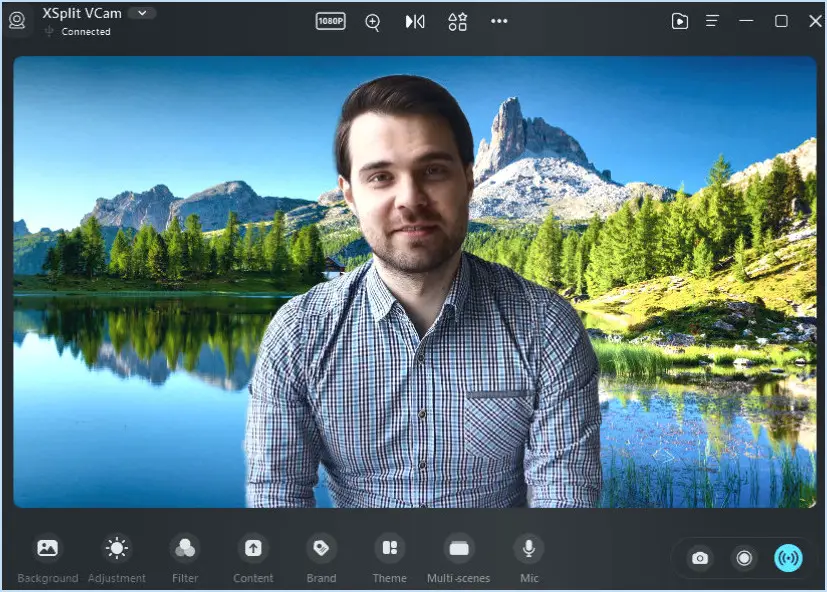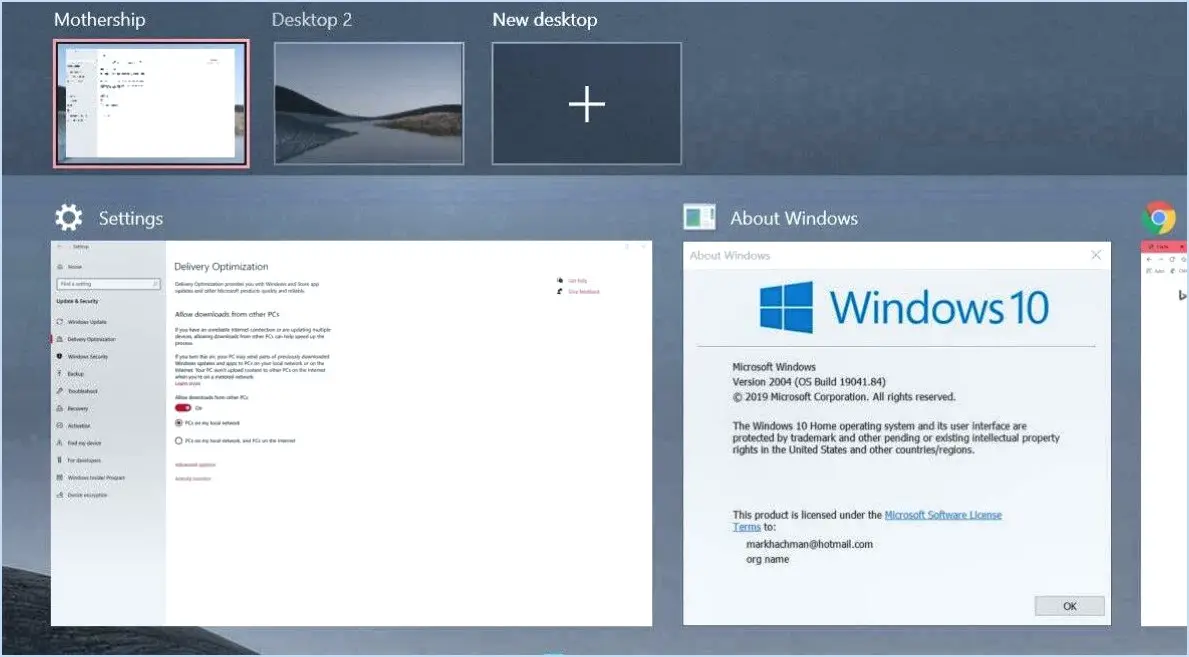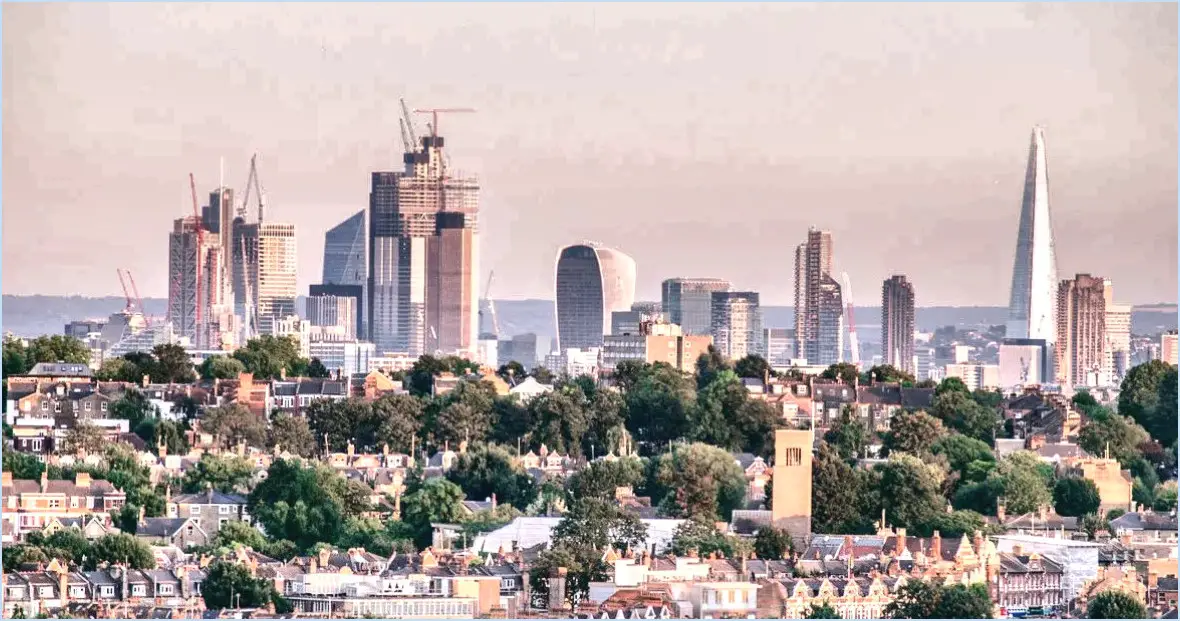Comment réparer LastPass qui ne reconnaît pas l'empreinte digitale?
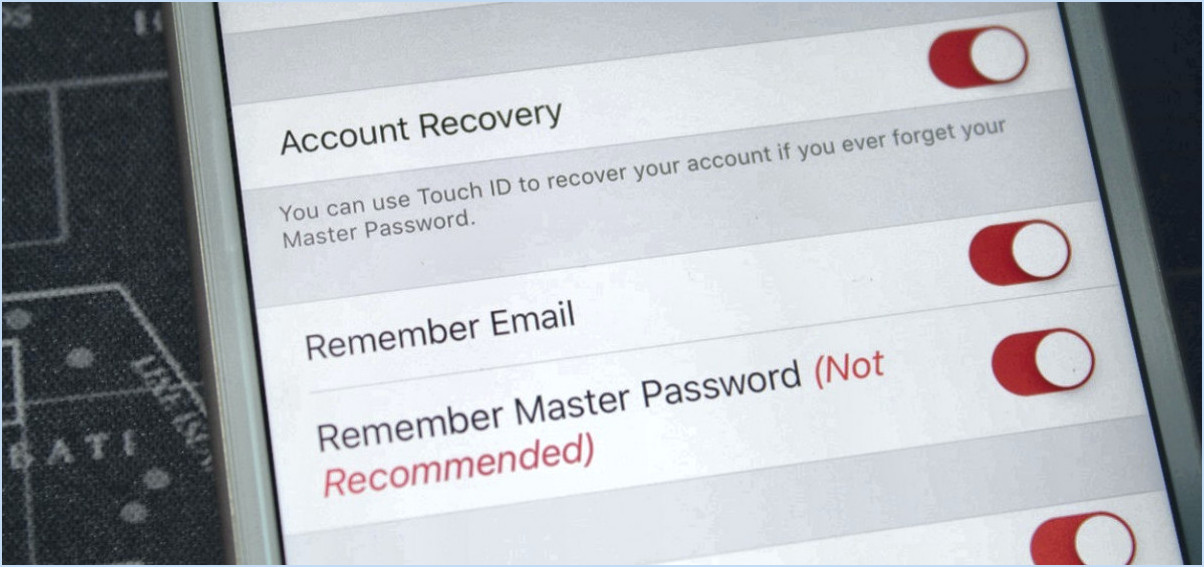
Pour résoudre le problème de la non-reconnaissance de votre empreinte digitale par LastPass, suivez les étapes suivantes pour une solution transparente :
- Accédez aux paramètres : Ouvrez LastPass et accédez à l'onglet "Paramètres".
- Options avancées : Une fois dans l'onglet "Paramètres", localisez et cliquez sur le bouton "Avancé".
- Paramètres des empreintes digitales : Sur la page "Avancé", vous trouverez l'option intitulée "Paramètres des empreintes digitales". Cliquez sur ce bouton pour continuer.
- Ajouter une empreinte digitale : Dans la section "Fingerprint Settings", vous trouverez le bouton "Add Fingerprint". Cliquez dessus pour lancer le processus de configuration de l'empreinte digitale.
- Enregistrement des empreintes digitales : Après avoir cliqué sur "Ajouter une empreinte digitale", LastPass vous guidera dans le processus d'enregistrement de l'empreinte digitale. Il se peut que vous deviez placer votre doigt sur le capteur à plusieurs reprises pour garantir la précision de l'enregistrement.
- Complete Setup (Configuration complète) : Suivez les invites fournies par LastPass pour terminer avec succès la configuration de l'empreinte digitale. Veillez à ce que votre doigt soit correctement placé sur le capteur au cours de ce processus.
- Test Fingerprint Unlock (Tester le déverrouillage par empreinte digitale) : Une fois la configuration terminée, quittez les paramètres et testez la reconnaissance des empreintes digitales en essayant de déverrouiller LastPass à l'aide de votre empreinte digitale enregistrée.
- Dépannage : Si le problème persiste malgré les étapes ci-dessus, envisagez les solutions suivantes :
- Assurez-vous que le lecteur d'empreintes digitales de votre appareil est propre et ne présente aucune obstruction.
- Vérifiez que le système d'exploitation de votre appareil et l'application LastPass sont mis à jour avec les dernières versions.
- Essayez d'enregistrer plusieurs fois la même empreinte digitale pour améliorer la précision.
- En cas de problème persistant, envisagez d'utiliser une autre méthode d'authentification telle qu'un code PIN ou un mot de passe principal.
- Contactez l'assistance : Si aucune des étapes ci-dessus ne donne de résultats positifs, il est conseillé de contacter le service clientèle de LastPass pour obtenir de l'aide. Ils peuvent fournir des solutions sur mesure basées sur votre appareil spécifique et les configurations logicielles.
En suivant ces étapes, vous devriez être en mesure de résoudre le problème de la non-reconnaissance de votre empreinte digitale par LastPass. Ce processus garantit un moyen sûr et efficace d'accéder à votre gestionnaire de mots de passe avec la commodité de l'authentification biométrique.
Comment activer l'empreinte digitale sur LastPass?
Pour activer l'authentification par empreinte digitale sur LastPass, commencez par installer l'extension LastPass. Une fois installée, suivez les étapes suivantes :
- Cliquez sur les trois lignes dans le coin supérieur droit de la fenêtre LastPass.
- Sélectionnez "Paramètres" dans le menu qui s'affiche.
- Sous "Paramètres du compte LastPass", cliquez sur "Empreinte digitale".
- Saisissez votre empreinte digitale dans le champ "Empreinte digitale".
- Cliquez sur "Enregistrer les modifications" pour confirmer.
Ce processus garantit un moyen sûr et pratique d'accéder à votre compte LastPass à l'aide de votre empreinte digitale. Restez protégé grâce à cette couche d'authentification supplémentaire.
Pourquoi la reconnaissance des empreintes digitales ne fonctionne-t-elle pas?
La reconnaissance des empreintes digitales peut ne pas fonctionner en raison de plusieurs facteurs. Capteur sale ou endommagé empêche une lecture précise. Peau grasse ou doigts mouillés gênent la détection. Application récente d'une lotion ou d'un écran solaire peut également perturber la précision de la lecture.
Comment réparer une erreur de capteur d'empreintes digitales?
Lorsque vous rencontrez une erreur du capteur d'empreintes digitales, dépanner par :
- Effacer l'erreur: Effacez le message d'erreur et tentez à nouveau de numériser l'empreinte digitale.
- Doigt différent: Essayez d'utiliser un autre doigt, car des variations dans les scans peuvent affecter la reconnaissance.
- Réinitialisation de l'appareil: Si les problèmes persistent, envisagez de réinitialiser l'appareil à ses paramètres par défaut.
- Remplacement du capteur: En cas de problèmes persistants, envisagez de remplacer le capteur d'empreintes digitales.
Comment déverrouiller mon empreinte digitale sur Mac?
Pour déverrouiller votre empreinte digitale sur un Mac, vous avez plusieurs options à votre disposition. Si vous utilisez un MacBook Pro avec Touch ID, la fonction de déverrouillage de l'empreinte digitale est disponible. méthode la plus simple implique l'utilisation de la barre tactile. Par en appuyant sur la barre tactile et en la maintenant enfoncée l'icône du scanner d'empreintes digitales sur la barre tactile, vous pouvez alors procéder à l'opération suivante scanner votre empreinte digitale. Vous pouvez également naviguer jusqu'à Préférences système, puis allez dans Sécurité & Protection de la vie privée et sélectionnez Général. Ici, vous pouvez également accéder à l'écran Scanner d'empreintes digitales. Que ce soit via la Touch Bar ou les Préférences Système, les deux méthodes vous permettent d'accéder rapidement à votre Mac tout en garantissant une expérience de connexion sécurisée et personnalisée.
Pourquoi ne puis-je pas ajouter Touch ID sur mon Mac?
Si vous vous demandez pourquoi vous ne pouvez pas ajouter Touch ID sur votre Mac, il y a quelques facteurs clés à prendre en compte :
- Appareil éligible : Si votre Mac a été acheté après le 13 octobre 2017, il ne dispose pas de la fonctionnalité Touch ID. Par conséquent, tenter de l'ajouter ne sera pas possible.
- Date d'achat : Les Mac acquis avant le 13 octobre 2017 peuvent être dotés de Touch ID, mais cela varie selon les modèles. Vérifiez si votre modèle spécifique prend en charge cette fonctionnalité.
En substance, l'impossibilité d'ajouter Touch ID se résume aux limites matérielles de votre Mac. Pensez à vérifier la date d'achat et le modèle de votre appareil pour déterminer s'il est compatible avec la fonctionnalité Touch ID.
Pourquoi mon capteur d'empreintes digitales n'apparaît-il pas dans les réglages?
Si votre capteur d'empreintes digitales n'est pas visible dans les paramètres, plusieurs facteurs peuvent être en cause. Le premier coupable est souvent la saleté ou un mauvais alignement. Pour y remédier, procédez comme suit :
- Accédez aux paramètres de votre appareil.
- Naviguez jusqu'à Sécurité & Confidentialité.
- Recherchez Scanner d'empreintes digitales et sélectionnez Activer le scanner d'empreintes digitales.
Si le problème persiste, il se peut que vous deviez vérifier les mises à jour logicielles ou consulter les ressources d'assistance de votre appareil.
Comment puis-je récupérer l'empreinte digitale de mon téléphone portable?
Pour récupérer votre empreinte digitale mobile, procédez comme suit :
- Empreinte originale: Essayez de localiser l'empreinte originale que vous avez enregistrée lors de la configuration de l'appareil.
- Scanner à nouveau: Si l'empreinte originale n'est pas disponible, numérisez à nouveau votre empreinte digitale en utilisant les paramètres de l'appareil.
N'oubliez pas de suivre les instructions spécifiques de votre appareil pour la récupération des empreintes digitales.